Майнкрафт – это популярная игра, в которой можно создавать свои миры и исследовать их вместе с друзьями. Чтобы создать мир для совместной игры, вам понадобится подключиться к серверу или создать свой собственный. В этой статье мы расскажем, как это сделать, а также поделимся полезными советами, которые помогут вам создать уникальный и захватывающий мир для игры со своими друзьями в Майнкрафт.
В следующих разделах статьи мы расскажем о том, как выбрать сервер для игры в Майнкрафт, а также о том, как создать свой собственный сервер. Мы также поделимся с вами советами по настройке сервера и созданию интересных заданий и сюжетных линий для вашего мира. Наконец, мы расскажем о некоторых дополнительных возможностях и модификациях, которые помогут сделать ваш мир еще более увлекательным и уникальным. Прочтите статью до конца, чтобы узнать все секреты создания мира для игры с друзьями в Майнкрафт!
Выбор режима игры
Когда вы решаете создать мир в Minecraft, первое, что вам нужно определить — это режим игры. Режим игры определяет правила и ограничения, которые будут применяться к вам и вашим друзьям во время игры.
В Minecraft существует два основных режима игры: выживание (Survival) и творчество (Creative). Каждый из них предлагает уникальный опыт и возможности, и выбор между ними зависит от ваших предпочтений и целей в игре.
1. Выживание (Survival)
Режим выживания — это наиболее популярный режим игры в Minecraft. В нем вам предстоит выживать в опасном окружении, сражаться с монстрами, добывать ресурсы и строить убежище. Все, что вы делаете, требует усилий и ресурсов, и вы должны быть осторожными, чтобы не погибнуть.
В режиме выживания у вас есть ограниченное здоровье и вы должны питаться, чтобы не умереть с голоду. Вы также можете получить повреждения при падении или от атаки монстров. Вам придется искать и добывать ресурсы, такие как дерево, камень и железо, чтобы создавать инструменты, оружие и другие предметы.
Один из основных аспектов режима выживания — это строительство. Вы можете создавать различные структуры, от простых домов до огромных замков, используя ресурсы, которые вы добываете. Вы также можете взаимодействовать с другими игровыми объектами, такими как животные, постройки NPC и деревни.
2. Творчество (Creative)
Режим творчества — это режим, в котором вы можете свободно строить и создавать без ограничений. В этом режиме у вас есть неограниченные ресурсы и здоровье, и вы не подвержены атаке монстров или голоду.
В режиме творчества вы можете летать, создавать любые предметы и строить различные структуры с помощью специального инвентаря. Вы также можете изменять время суток, погоду и другие параметры игры, чтобы создать желаемую атмосферу.
Режим творчества идеален для тех, кто хочет экспериментировать с дизайном и строительством, создавать сложные механизмы и участвовать в творческих проектах с друзьями.
Итак, выбор режима игры зависит от ваших предпочтений и того, что вы хотите достичь в Minecraft. Если вы хотите испытать настоящую опасность и выживать вместе с друзьями, выберите режим выживания. Если вам больше по душе творчество и свобода для реализации ваших идей, выберите режим творчества. И не забывайте, что вы всегда можете изменить режим игры в любое время, если ваши предпочтения изменятся или если вы захотите попробовать что-то новое!
MINECRAFT как играть с другом в ОДИНОЧНОЙ ИГРЕ?! КАК играть в МАЙНКРАФТ по СЕТИ БЕЗ HAMACHI!? 2022!
Подготовка сервера
Если вы хотите создать сервер, чтобы играть с друзьями в Minecraft, вам потребуется выполнить некоторые подготовительные шаги. Ниже приведены основные этапы, которые помогут вам настроить сервер:
Шаг 1: Скачайте серверную версию Minecraft
Первым шагом является скачивание серверной версии Minecraft с официального сайта. Убедитесь, что вы выбираете серверную версию, а не клиентскую, поскольку серверная версия предназначена для запуска сервера.
Шаг 2: Создайте папку для сервера
После скачивания серверной версии Minecraft создайте отдельную папку на вашем компьютере для хранения всех файлов сервера. Назовите эту папку по вашему усмотрению, например, "Minecraft Server".
Шаг 3: Запустите сервер
Чтобы запустить сервер, вам потребуется открыть командную строку (на Windows) или терминал (на Mac или Linux) и перейти в папку, где находится сервер Minecraft.
В командной строке (терминале) введите следующую команду:
java -Xmx1024M -Xms1024M -jar minecraft_server.jar nogui
где "minecraft_server.jar" — это имя файла сервера, который вы скачали ранее. Обратите внимание, что вы можете изменить значения "1024M" в зависимости от объема выделенной оперативной памяти.
Шаг 4: Настройте серверные файлы
После первого запуска сервера в папке сервера появятся различные файлы, включая файл "server.properties". Этот файл содержит настройки сервера, такие как имя сервера, режим игры и количество игроков. Откройте файл "server.properties" в текстовом редакторе и настройте его по своему усмотрению.
Шаг 5: Отключите брандмауэр
Чтобы ваши друзья могли подключиться к вашему серверу, убедитесь, что ваш брандмауэр разрешает входящие подключения к порту, который использует Minecraft (обычно порт 25565).
Шаг 6: Поделитесь IP-адресом сервера с друзьями
После настройки сервера и отключения брандмауэра поделитесь IP-адресом сервера с друзьями. Они могут подключиться к вашему серверу, используя ваш IP-адрес и порт. Если у вас динамический IP-адрес, вам может потребоваться использовать дополнительные сервисы для обновления IP-адреса и облегчения подключения друзей.
Следуя этим шагам, вы сможете создать сервер, чтобы играть с друзьями в Minecraft. Убедитесь, что ваш компьютер имеет достаточно ресурсов, чтобы поддерживать плавную игру для всех игроков.
Установка необходимых модов и плагинов
Перед тем как начать играть с друзьями в Minecraft, вам потребуется установить необходимые моды и плагины. Они добавляют дополнительные функции и возможности в игру, которые позволят вам настроить мир под свои предпочтения и улучшить игровой процесс.
Шаг 1: Подготовка сервера
Прежде чем устанавливать моды и плагины, убедитесь, что у вас есть сервер Minecraft. Вы можете создать свой собственный сервер или использовать уже существующий. Некоторые плагины и моды могут требовать определенных версий сервера, поэтому убедитесь, что ваш сервер соответствует требованиям.
Шаг 2: Загрузка и установка модов
Для загрузки и установки модов вам понадобится специальный модлоадер, такой как Forge или Fabric. Эти модлоадеры позволяют вам добавлять и управлять модами в игре. Скачайте и установите соответствующий модлоадер для вашей версии Minecraft.
После установки модлоадера, вы можете начать загружать моды. Моды можно найти на различных веб-сайтах и форумах, посвященных Minecraft. Обратите внимание на версию мода и совместимость с вашей версией Minecraft и модлоадером.
После того, как вы скачали моды, перейдите в папку с установленным модлоадером и найдите папку "mods". Скопируйте скачанные моды в эту папку. После перезапустите сервер Minecraft, чтобы моды вступили в силу.
Шаг 3: Загрузка и установка плагинов
Для загрузки и установки плагинов вам потребуется плагин-менеджер, такой как Bukkit или Spigot. Эти менеджеры позволяют вам добавлять и управлять плагинами на вашем сервере Minecraft. Скачайте и установите соответствующий плагин-менеджер для вашей версии сервера Minecraft.
После установки плагин-менеджера, вы можете начать загружать плагины. Плагины можно найти на официальных веб-сайтах плагин-менеджеров или на других специализированных ресурсах. Обратите внимание на совместимость плагина с вашей версией сервера Minecraft.
После того, как вы скачали плагины, перейдите в папку с установленным плагин-менеджером и найдите папку "plugins". Скопируйте скачанные плагины в эту папку. После перезапустите сервер Minecraft, чтобы плагины вступили в силу.
Шаг 4: Настройка модов и плагинов
После установки модов и плагинов, вы можете настроить их в файле конфигурации сервера. В этом файле вы можете изменять различные настройки, такие как доступность определенных команд, права пользователей и многое другое. Конфигурационные файлы обычно находятся в папке сервера, в подпапке, соответствующей модлоадеру или плагин-менеджеру.
Не забудьте сохранить изменения в файле конфигурации и перезапустить сервер Minecraft после всех настроек, чтобы изменения вступили в силу.
Теперь вы готовы играть с друзьями в Minecraft с установленными модами и плагинами. Наслаждайтесь улучшенным игровым процессом и новыми возможностями, которые они предоставляют!
Создание нового мира
Для того чтобы начать игру в Minecraft с друзьями, необходимо создать новый мир. В этом экспертном тексте я расскажу вам о том, как это сделать.
1. Откройте игру. После запуска Minecraft, вы увидите главное меню. Здесь вам нужно нажать на кнопку "Одиночная игра" или "Мультиплеер", в зависимости от того, хотите ли вы играть в одиночку или с друзьями.
2. Создайте новый мир. После выбора режима игры вы попадете в меню выбора миров. Здесь вы можете выбрать уже созданный мир или создать новый. Для создания нового мира нажмите на кнопку "Создать новый мир".
3. Настройте параметры мира. При создании нового мира вам предоставляется возможность настроить его параметры. Вы можете выбрать размер мира, тип биомов, наличие деревень и многое другое. Выберите настройки, которые вам больше всего нравятся, и нажмите кнопку "Создать мир".
4. Пригласите друзей. Если вы выбрали режим мультиплеера, после создания мира вам будет предложено пригласить друзей. Для этого вам нужно будет открыть меню "Мультиплеер" и отправить им приглашение. В случае игры в одиночку, вы можете просто приступить к игре.
Теперь у вас есть свой собственный мир в Minecraft, где вы можете играть с друзьями. Помните, что создание мира — это только начало, и дальше вас ждут увлекательные приключения и строительство виртуального мира!
Настройка прав доступа для друзей
При создании мира в Minecraft вы можете настроить права доступа для своих друзей, чтобы они могли присоединиться к вам и играть вместе. В этом экспертном тексте я расскажу вам, как это сделать.
1. Создание мира
Прежде чем настраивать права доступа для друзей, вам необходимо создать мир. Вы можете выбрать различные параметры создания мира, такие как тип биомов, наличие ресурсов и сложность игры. После выбора всех настроек, нажмите кнопку "Создать мир".
2. Открытие мира для друзей
После создания мира, вы должны открыть его для ваших друзей. Для этого откройте меню настроек мира, нажав клавишу Esc на клавиатуре, затем выберите пункт "Настройки мира".
3. Настройка прав доступа
В меню настроек мира найдите раздел "Мультиплеер" и переключите его в положение "Включено". Затем вы увидите список игроков, которым вы можете разрешить доступ к вашему миру.
Чтобы добавить друга в список разрешенных игроков, нажмите кнопку "Добавить игрока" и введите его игровое имя. Если вы не знаете игровое имя друга, попросите его сообщить вам.
После ввода игрового имени друга, нажмите кнопку "Готово", чтобы сохранить изменения. Теперь ваш друг сможет подключиться к вашему миру и играть вместе с вами.
4. Управление правами доступа
Если вы хотите изменить права доступа для друзей впоследствии, вы можете вернуться в меню настроек мира и отредактировать список разрешенных игроков. Вы можете добавлять новых друзей, удалять старых или изменять их права доступа.
Не забывайте, что друзья, которым вы разрешаете доступ к вашему миру, могут взаимодействовать с блоками и предметами, а также строить и разрушать. Будьте внимательны и доверьте права доступа только тем, кому вы действительно доверяете.
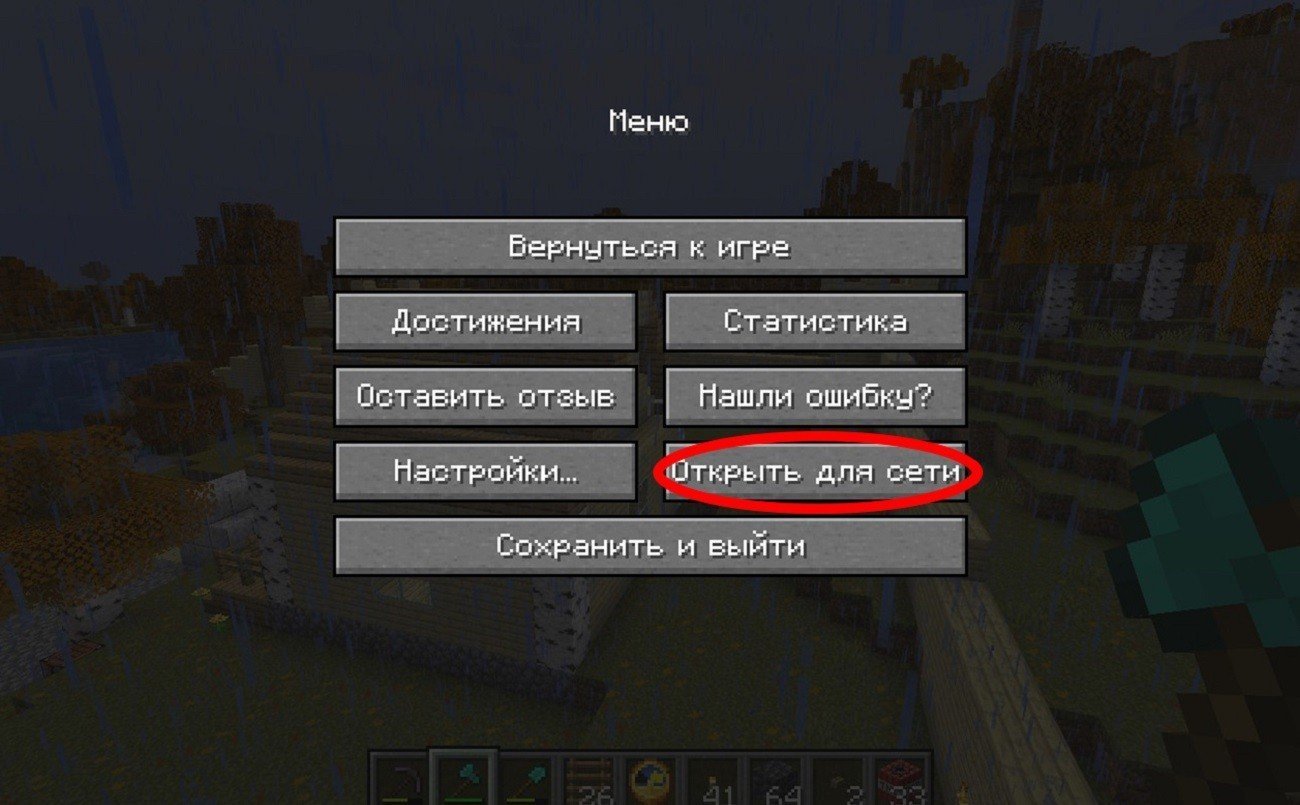
Размещение IP-адреса сервера для подключения друзей
Если вы хотите создать мир в Minecraft, чтобы играть с друзьями, вам потребуется разместить IP-адрес сервера, чтобы они могли подключиться. IP-адрес — это уникальный идентификатор вашего сервера в сети Интернет. В этом экспертном тексте я расскажу вам о том, как разместить IP-адрес сервера, чтобы ваши друзья могли подключиться к вашему миру в Minecraft.
1. Получение IP-адреса сервера
Первым шагом является получение IP-адреса вашего сервера. IP-адрес может быть статическим или динамическим. Статический IP-адрес остается постоянным и не меняется со временем, в то время как динамический IP-адрес может меняться при каждом подключении к сети. Если у вас динамический IP-адрес, вам может потребоваться использовать дополнительные сервисы для обновления IP-адреса во время его изменения.
2. Перенаправление портов
После получения IP-адреса сервера вам нужно настроить перенаправление портов на вашем маршрутизаторе. Порт — это числовой идентификатор, который используется для идентификации конкретного приложения или службы на сервере. В Minecraft используется порт 25565 по умолчанию для сервера. Чтобы разрешить внешним устройствам подключаться к вашему серверу Minecraft, вы должны настроить перенаправление портов маршрутизатора, чтобы он перенаправлял все входящие запросы на ваш IP-адрес и порт сервера.
3. Размещение IP-адреса сервера
После настройки перенаправления портов, вам нужно сообщить вашим друзьям IP-адрес вашего сервера. Для этого можно использовать различные способы, например, отправить им IP-адрес в сообщении, электронной почте или использовать коммуникационные платформы, такие как Discord или Skype. Важно убедиться, что вы предоставляете правильный IP-адрес и порт вашего сервера, чтобы они могли успешно подключиться.
4. Безопасность и ограничение доступа
Когда вы размещаете IP-адрес сервера, важно учесть безопасность и ограничение доступа. Вам следует установить пароль на сервер, чтобы предотвратить несанкционированный доступ. Также рекомендуется ограничить доступ к серверу только для ваших друзей, указав им пароль и IP-адрес. Это поможет предотвратить возможные атаки или проблемы с безопасностью.
5. Альтернативные методы
Если вы не хотите размещать IP-адрес сервера и настраивать перенаправление портов, существуют альтернативные методы, которые позволяют вам играть с друзьями без необходимости открывать ваш сервер для публичного доступа. Например, вы можете использовать программы типа Hamachi или создать виртуальную локальную сеть (VPN), которая позволит вашим друзьям подключиться к вашему серверу через защищенное соединение.
Теперь, когда вы знаете, как разместить IP-адрес сервера, вы можете пригласить своих друзей в свой мир в Minecraft и наслаждаться игрой вместе.




